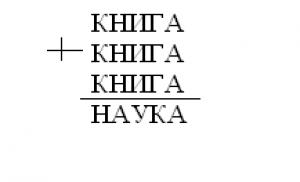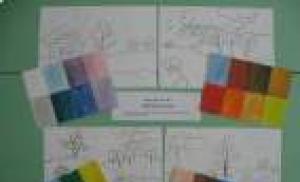የሃርድ ዲስክ መረጃን ከኤችዲዲ ወደ ኤስኤስዲ ሙሉ የመዝጋት ባህሪዎች እና ህጎች። ስለ ምትኬዎች ወይም ሃርድ ድራይቭን እንዴት መዝጋት እንደሚችሉ
የእርስዎን ስርዓተ ክወና እንደገና መጫን ነበረብዎ? ከዚያ ምን ችግር እንዳለበት ያውቁ ይሆናል. ከሁሉም በኋላ ስርዓቱን እራሱን በፍጥነት መጫን ይችላሉ, ነገር ግን ሁሉንም ፕሮግራሞች እና ፍቃዶች እንደገና መጫን ቀላል እና ፈጣን አይደለም. እና ሁሉንም የውሂብ ጎታዎች ወይም የጨዋታዎችን መተላለፊያ እንዴት ማስቀመጥ ይቻላል? እንዴት ማድረግ እንዳለብዎ ቢያውቁም, በፍጥነት አይሆንም. በጣም ማላብ አለብዎት, እና ከዚያ ሁሉም ነገር በጥሩ ሁኔታ እንደሚሰራ እውነታ አይደለም. ግን ከሁሉም ፕሮግራሞች ፣ የውሂብ ጎታዎች ወይም የጨዋታዎች መተላለፊያዎች ጋር የሃርድ ድራይቭን ክሎሎን አስቀድመው ቢያዘጋጁስ?
በሥራ ቦታ ለዕረፍት ስሄድ ሁል ጊዜ በጣም አስፈላጊ የሆኑትን ኮምፒውተሮች ሃርድ ድራይቭን እዘጋለሁ። ይህ በተለይ ለሂሳብ አያያዝ እውነት ነው. ሁሉንም የግምጃ ቤት እና የግብር ፕሮግራሞችን ወደነበረበት ለመመለስ ምንም ፍላጎት የለኝም. ከእነዚህ ፕሮግራሞች ጋር የሚሰሩ ሰዎች ይረዱኛል.
እና በሌላ ቀን፣ በሴት ልጄ የቤት ኮምፒውተር ላይ ሃርድ ድራይቭ ተጎድቷል እና ሊፈርስ ነው የሚል ማስጠንቀቂያ ወጣ። እሷ በቁም ነገር ፈርታ ነበር, ምክንያቱም. በዚህ ሃርድ ድራይቭ ላይ ብዙ አይነት ውስብስብ ፕሮግራሞች አሏት፣ እና እነሱን እንደገና ለመጫን እና ለማዋቀር ብዙ ጊዜ ይወስዳል። እና ከዚያ ሃርድ ድራይቭዋን ለመዝጋት ወሰንን ።
እኛ ሁልጊዜ በጣም ጠቃሚ የሆኑትን መረጃዎች በሌሎች ሃርድ ድራይቮች ወይም በውጫዊ ሚዲያዎች ላይ እናስቀምጣለን። ከፎቶዎች፣ ፊልሞች፣ ሙዚቃዎች፣ ወዘተ ጋር በርካታ ውጫዊ ቴራባይት ድራይቮች ተለያይተናል። ከእነሱ የተወሰነ መረጃ ስንፈልግ በ በኩል እናገናኛቸዋለን።
የኔትወርክ ማከማቻ ልሠራ ወይም ልገዛ ነው፣ ነገር ግን ገንዘቡ በጣም ይጎድላል። አንድን ነገር ስለማስቀመጥ ሲያስቡ ወዲያውኑ, በህግ ህግ መሰረት, አንዳንድ ያልታቀዱ ወጪዎች በእርግጠኝነት ይታያሉ.
እርግጥ ነው፣ ተጨማሪ ሃርድ ድራይቮች መግዛትም ርካሽ አይደለም፣ ነገር ግን የአእምሮ ሰላም በጣም ውድ ነው፣ ስለዚህ ሁል ጊዜ ትንሽ (500 ጂቢ) በመጠባበቂያ አለኝ። ለምን ትንሽ?
ምክንያቱም ይህ ለስርዓተ ክወናው በቂ ነው, እና ሁሉም ሌሎች መረጃዎች በሌሎች ዲስኮች ላይ መቀመጥ አለባቸው. ከዚያ ስርዓቱን እንደገና ሲጭኑ "አምስተኛውን ጥግ" መፈለግ አይኖርብዎትም እና ውድ ውሂብዎን እንዴት እንደሚቆጥቡ ያስቡ (እነሱን ለማዳን አሁንም እድሉ ካለ).
ክሎኒንግ የሚከናወነው ሁሉንም ፕሮግራሞችን እና መረጃዎችን ወደ አዲስ ፣ ፈጣን እና ከሁሉም በላይ አስፈላጊ ወደሆነ ሃርድ ድራይቭ ማስተላለፍ አስፈላጊ በሚሆንበት ጊዜ ነው። ማንኛውንም ነገር እንደገና መጫን ወይም ማዋቀር የለብዎትም። ሁሉም ፍቃዶች እንኳን ይሰራሉ.
ምንም ነገር እንዳልተከሰተ ወዲያውኑ የሚሰራ የሃርድ ድራይቭ ክሎሎን ለመስራት-ሁሉም ፕሮግራሞች ፣ ፈቃዶች ፣ ወዘተ. በተጨማሪም የክሎኒንግ ፕሮግራም እንፈልጋለን።
ከዲስክ ጋር ተመሳሳይ መጠን ያለው ሃርድ ዲስክን መምረጥ ይመከራል ወይም ከዚያ በላይ ይዘጋሉ። የመነሻ ዲስክ 500 ጂቢ ካለዎት እና በእሱ ላይ ያለው ቦታ 100 ጂቢ ብቻ ከሆነ ፣ ከዚያ ለማዛወር አነስተኛ መጠን ያለው ዲስክ መውሰድ ይችላሉ (አሁን ካገኙ) ፣ ግን ከዚያ በ ላይ ማድረግ ያስፈልግዎታል ኦርጅናል ዲስክ ከማስተላለፉ በፊት, አለበለዚያ የውሂብ ዝውውሩ ከስህተቶች ጋር ሊከሰት ይችላል, ምክንያቱም ሁሉም የፋይል ቁርጥራጮች በ 500 ጂቢ ዲስክ ውስጥ ተበታትነዋል, እና ከዚያ በኋላ እኛ መረጃን ማስተላለፍ ብቻ አይደለም ፣ ግን እንዘጋዋለን ፣ ከዚያ በትንሽ ዲስክ ላይ አይገጥሙም።
አዲሱ ዲስክ በኮምፒዩተር ውስጥ, እንደ ወይም በኩል መጫን አለበት. አዲሱ ዲስክ ከተወሰነ በኋላ የክሎኒንግ ፕሮግራሙን ማስኬድ ያስፈልግዎታል.


ሃርድ ድራይቭ ክሎኒንግ ሶፍትዌር
ክሎኖችን ለመፍጠር ብዙ ፕሮግራሞች አሉ, ሁለቱም የሚከፈልባቸው እና ነጻ ናቸው. "ሃርድ ድራይቭ ክሎኒንግ ሶፍትዌር" ለማግኘት አሳሽዎን ይፈልጉ እና የሚወዱትን ይምረጡ።
- EASEUS ዲስክ ቅጂ - ቀላል ፍርይየእንግሊዝኛ ቋንቋ ፕሮግራም ለሴክተር-በ-ዘርፍ የሃርድ ድራይቮች ማንኛውንም አይነት እና የፋይል ስርዓት። በዚህ ፕሮግራም ሁለቱንም ዲስኩን እና የነጠላ ክፍሎቹን መዝጋት ይችላሉ። የተደበቁ ፣የተጠበቁ እና የተሰረዙ እና የተፃፉ ፋይሎች እንዲሁ ይተላለፋሉ።
 2. ማክሮሪየም አንጸባራቂ - ፍርይየሃርድ ድራይቭ ቅጂ ለመፍጠር በእንግሊዝኛ ፕሮግራም። የክፋይ ምስሎችን እንደ ምናባዊ ሚዲያ መፍጠር ይችላል።
2. ማክሮሪየም አንጸባራቂ - ፍርይየሃርድ ድራይቭ ቅጂ ለመፍጠር በእንግሊዝኛ ፕሮግራም። የክፋይ ምስሎችን እንደ ምናባዊ ሚዲያ መፍጠር ይችላል።
 3. የፓራጎን ድራይቭ ምትኬ ግላዊ - ተከፈለለመጠባበቂያ እና ለዲስክ ክሎኒንግ የሩሲያ ቋንቋ ፕሮግራም. ሁሉም ነገር የሚከናወነው በ "ጌታው" እርዳታ ነው.
3. የፓራጎን ድራይቭ ምትኬ ግላዊ - ተከፈለለመጠባበቂያ እና ለዲስክ ክሎኒንግ የሩሲያ ቋንቋ ፕሮግራም. ሁሉም ነገር የሚከናወነው በ "ጌታው" እርዳታ ነው.
 4. አክሮኒስ እውነተኛ ምስል - ባለብዙ ተግባር ተከፈለበእጅ እና አውቶማቲክ የአሠራር ዘዴዎች ከሩሲያኛ ቋንቋ በይነገጽ ጋር ፕሮግራም።
4. አክሮኒስ እውነተኛ ምስል - ባለብዙ ተግባር ተከፈለበእጅ እና አውቶማቲክ የአሠራር ዘዴዎች ከሩሲያኛ ቋንቋ በይነገጽ ጋር ፕሮግራም።
 በግሌ Acronis True Image እጠቀማለሁ። አንድ ወይም ሁለት ሰአት በቂ ነው እና ሁሉም ውሂብዎ እና ፕሮግራሞችዎ ወደ አዲስ ዲስክ ይተላለፋሉ, ይህም ከአሮጌው ይልቅ መገናኘት አለበት.
በግሌ Acronis True Image እጠቀማለሁ። አንድ ወይም ሁለት ሰአት በቂ ነው እና ሁሉም ውሂብዎ እና ፕሮግራሞችዎ ወደ አዲስ ዲስክ ይተላለፋሉ, ይህም ከአሮጌው ይልቅ መገናኘት አለበት.
ሃርድ ድራይቭ ክትትል እና እንክብካቤ ያስፈልገዋል. አንዳንድ ጊዜ በእሱ ላይ ነፃ ቦታ ይጠፋል, እና በመጨረሻው ጊዜ ስለ እሱ ያገኙታል. የዲስክን የሙቀት መጠን ለመወሰን ቢያንስ ልዩ መገልገያ (ፕሮግራም) ይጫኑ. እሷ ማንኛውንም ችግር ያስጠነቅቃል. እና ዲስኩን በየጊዜው ማበላሸትዎን አይርሱ። ዲስኮችን እና መጥፎ ስብስቦችን ያረጋግጡ።
ኮምፒውተርህን ገና የማታውቀው ከሆነ እና ወደ ውስጥ ለመውጣት የምትፈራ ከሆነ ፎቶዎችህን እና ፋይሎችህን ግዛ እና በላዩ ላይ አከማች።
በሆነ ምክንያት አንድ ሃርድ ድራይቭ ብቻ ካለህ እና ሁሉንም ነገር በእሱ ላይ ካከማቻልህ ፋይሎችህን ምትኬ ማስቀመጥህን አረጋግጥ። ወይም ይህ ዲስክ በርካታ ሎጂካዊ ናቸው እና ፋይሎችዎን ከስርዓቱ ለይተው ያስቀምጡ. ደህና, ሃርድ ድራይቭ ስለ ችግሮችዎ ቢነግርዎ እና አንድ ነገር ለማድረግ ጊዜ ካለዎት. እና ካልሆነ?
እንደ አለመታደል ሆኖ፣ ልምድ እንደሚያሳየው የኮምፒዩተር ተጠቃሚዎች 5% ብቻ ውሂባቸውን ምትኬ ያስቀምጣሉ። የተቀሩት, ይህን እንዴት ማድረግ እንደሚችሉ አያውቁም, ወይም "ምናልባት" ብለው ተስፋ ያደርጋሉ. ምንም እንኳን ይህ ምንም ገንዘብ ባይፈልግም, በተወሰነ ሰዓት እና ቀን ጊዜን ማውጣት ወይም አውቶማቲክ ቦታ ማስያዝ በቂ ነው.
ውሂብዎን ይንከባከቡ እና በኋላ ላይ አያስቀምጡት። ሁሉም ነገር በጣም ባልተጠበቀ ሁኔታ እና ሁልጊዜ በተሳሳተ ጊዜ ይወድቃል.
ብዙውን ጊዜ ብዙ የዘመናዊ የኮምፒተር ስርዓቶች ተጠቃሚዎች የሃርድ ዲስክ ክሎኒንግ ሲያስፈልግ እንደዚህ አይነት ችግር ያጋጥማቸዋል. በጣም ከተለመዱት ሁኔታዎች ውስጥ, አንድ ሰው በጊዜ ሂደት, ሃርድ ድራይቭ በቀላሉ "መፈራረስ" ይጀምራል, እና በእሱ ላይ ያለው መረጃ በጣም አስፈላጊ ነው (ከተጫኑት ፕሮግራሞች እና ስርዓተ ክወናው ራሱ ድረስ) የሚለውን እውነታ በተናጠል ልብ ሊባል ይችላል.
ሃርድ ድራይቭ ክሎኒንግ ምንድን ነው?
ቀደም ሲል ግልጽ ሆኖ, ሃርድ ድራይቭን በራሱ የመዝጋት ሂደት በእሱ ላይ የተካተቱትን ሁሉንም መረጃዎች ትክክለኛ ቅጂ ከመፍጠር ያለፈ አይደለም. እና ብዙውን ጊዜ አጠቃላይ ሂደቱን ወደ ሁለት ዋና ዋና ዘዴዎች ወደ አዲስ ሚዲያ ማስተላለፍ ይቻላል-በአውቶማቲክ ሁነታ የሚሰሩ ፕሮግራሞችን መጠቀም እና በእጅ መቅዳት።
በጣም ጥሩውን አማራጭ በመጠቀም በዊንዶውስ ውስጥ ሃርድ ድራይቭን እንዴት መዝጋት እንደሚቻል እንይ ። ሁለቱም ዘዴዎች በራሳቸው መንገድ ጥሩ መሆናቸውን ወዲያውኑ ልብ ሊባል ይገባል. ለምን? አሁን እንረዳዋለን።
የሃርድ ድራይቭ ምትኬን መፍጠር
እንደ አለመታደል ሆኖ በሁሉም የዊንዶውስ ስሪት ውስጥ የሚገኘውን ሃርድ ድራይቭን ለመዝጋት ሁለንተናዊ ዘዴን ሁሉም ተጠቃሚዎች አያውቁም።
አስፈላጊውን መረጃ ለማስቀመጥ, የአንደኛ ደረጃ ምትኬዎችን መጠቀም ይችላሉ. እንደነዚህ ያሉ ባህሪያትን ማግኘት የሚከናወነው በመደበኛ "የቁጥጥር ፓነል" ክፍል "ቅዳ እና እነበረበት መልስ" በመጠቀም ነው. ምንም እንኳን የስርዓተ ክወናው ማንኛውም የመጠባበቂያ ቅጂ መፍጠር በራሱ የተጎዱትን ፕሮግራሞች ወይም የተጠቃሚ ፋይሎችን በምንም መልኩ አይጎዳውም ቢባልም ይህ ግን አይደለም።

በማንኛውም ሁኔታ የዲስክ ምስሎችን ለመፍጠር መደበኛ መሳሪያዎችን ብቻ ሳይሆን ልዩ ፕሮግራሞችን መጠቀም ይችላሉ ፣ ከዚያ በኋላ አዲስ ሃርድ ድራይቭ ሲጭኑ ምስሉን በሙሉ ወደ እሱ መቅዳት እና ቀደም ሲል የተጫነውን ስርዓተ ክወና እንኳን ማሄድ ይችላሉ።
በጣም ታዋቂ ዘዴዎች
ሆኖም ግን, በዚህ ሁኔታ, ሁሉም ነገር በአንደኛው እይታ ላይ እንደሚመስለው ቀላል አይደለም. ሃርድ ድራይቭን በፕሮግራም መዝጋት ጥሩ ነገር ነው። ግን በመጀመሪያ በኮምፒተርዎ ውስጥ አዲስ ሃርድ ድራይቭ መጫን እንደሚያስፈልግዎ አይርሱ።
ግን አማራጩ ለጭነቱ ተጨማሪ ማስገቢያ ላይኖር ይችላል ተብሎ አልተሰረዘም። እዚህ በእርግጠኝነት ምንም ልዩነት የለም, የዊንዶውስ 7 ሃርድ ድራይቭ በራሱ አቅም ወይም በሌላ መንገድ እየተዘጋ ነው.
እንደ ተለወጠ, ከዚህ ሁኔታ በጣም ቀላሉ መንገድ የኦፕቲካል ድራይቭን ማጥፋት ነው, በምትኩ ገመዱ ከአዲሱ ሃርድ ድራይቭ ጋር የተገናኘ ነው.

ቅጂ ለመፍጠር Acronis True Imageን መጠቀም ይችላሉ። በመጀመሪያ ሃርድ ድራይቭን ለመዝጋት አውቶማቲክ ሁነታን መምረጥ ያስፈልግዎታል, ይህም የምንጭ ዲስክን ያሳያል, ከዚያ በኋላ መረጃው የሚገለበጥበትን ኢላማ ዲስክን መግለጽ ያስፈልግዎታል. እዚህ ላይ ልክ እንደ አሮጌው ዲስክ, በአዲሱ ዲስክ ላይ ያለውን ተመጣጣኝ የቦታ ስርጭት እና በእጅ መገልበጥ በትክክል ተመሳሳይ ክፋይ መፍጠርን መጠቀም እንደሚችሉ ግምት ውስጥ ማስገባት ተገቢ ነው. ሁሉም በተጠቃሚው ፍላጎት ላይ የተመሰረተ ነው. ከሁሉም በላይ የዊንዶውስ 8 ሃርድ ድራይቭ ተመሳሳይ ክሎኒንግ (ለቀጣዩ የስርዓቱ ጅምር ዋናው የቡት ዘርፍ ማለት ነው) በአጠቃላይ አንድ ለአንድ (በተለይ በግልጽ ተጨማሪ ቦታ ካለ) ማከናወን አስፈላጊ እንዳልሆነ ግልጽ ነው. በአዲሱ ሃርድ ድራይቭ ላይ). እዚህ ሁለተኛውን ወይም ሶስተኛውን ዘዴ መጠቀም ይችላሉ, ይህም የበለጠ ተመራጭ ነው.
በተጨማሪም, በእንደዚህ አይነት ሁኔታ, ለእያንዳንዳቸው የተያዘ የዲስክ ቦታን በመምረጥ ሎጂካዊ ክፍሎችን በእጅ መፍጠር ይችላሉ.
ቀደም ሲል ግልፅ እንደ ሆነ ፣ ከላይ ከተዘረዘሩት ዘዴዎች ውስጥ ማንኛቸውም አጠቃቀሞች መደበኛ የመጠባበቂያ ቅጂን ለመፍጠር ወይም በቀላሉ መረጃን ለመቅዳት ይወርዳሉ ፣ ምንም እንኳን በኋለኛው ሁኔታ የተላለፈው “OS” በአዲስ ሃርድ ድራይቭ ላይ እንደሚሰራ እርግጠኛ ባይሆንም ፣ የመሣሪያ ነጂዎችን ላለመጥቀስ. እና ለዚህ ነው.
ተዛማጅ ጉዳዮች
እርግጥ ነው, እንዲሁም የተለያዩ መገልገያዎችን በመጠቀም የሚከናወነውን የሃርድ ዲስክ ክሎኒንግ መጠቀም ይችላሉ. ነገር ግን እንደ ልምምድ እንደሚያሳየው ከዚያ በኋላ አሽከርካሪዎች በአብዛኛዎቹ ሁኔታዎች በእጅ እንደገና መጫን አለባቸው. እና ይሄ, ቀድሞውኑ ግልጽ ሆኖ, ችግር እና ተጨማሪ ራስ ምታት ነው.

በመገልገያዎች ክፍል ውስጥ የሚገኘውን የዊንዶውስ ቀላል ማስተላለፊያ ምናሌን መጠቀም የተሻለ ነው. እዚህ ምንም ችግሮች ሊኖሩ አይገባም.
የሚከናወኑትን ድርጊቶች በተመለከተ, ሁሉም መረጃዎች ያለምንም ልዩነት የሚገለበጡበትን የምንጭ ኮምፒተርን እና አዲሱን ዲስክ መምረጥ ያስፈልግዎታል. እዚህ ግን ሌላ አስፈላጊ ነጥብ ግምት ውስጥ ማስገባት ተገቢ ነው. የሃርድ ድራይቭ መጠን ከመጀመሪያው ጋር ሲነጻጸር ከተቀነሰ, የተላለፈው መረጃ ሊበላሽ ወይም ሙሉ በሙሉ ሊገለበጥ አይችልም. የዲስክ ቦታን ለመጨመር ምንም ችግሮች የሉም.
ከሌሎች ነገሮች በተጨማሪ ሁሉንም ስራዎች ከማከናወኑ በፊት የማይክሮሶፍት ባለሙያዎች የፔጂንግ ፋይሉን እንዳይጠቀሙ አጥብቀው ይመክራሉ። አጠቃቀሙ አንዳንድ በትክክል ከባድ ችግሮች ሊያስከትል ይችላል.
ማጠቃለያ
ምናልባት ቀደም ሲል ግልጽ ሆኖ, ሃርድ ድራይቭን የመዝጋት ሂደት በራሱ በምንም መልኩ ጊዜ የሚወስድ ወይም የተወሳሰበ አይደለም. እንደ ዋናው መሣሪያ በትክክል ምን መጠቀም እንዳለበት, ሁሉም ሰው ለራሱ ይወስናል.
ግን እኔ እንደማስበው እዚህ ያለው ምርጥ አማራጭ ከተጫኑት ስሪቶች 7, 8 እና 10 ጋር በተዛመደ ቤተኛ የዊንዶውስ መሳሪያዎች ተብሎ ሊጠራ ይችላል. ለ XP ስሪት, ልዩ መገልገያዎችን መጠቀም የተሻለ ነው (እዚያ በጣም በተሻለ ሁኔታ ይሰራሉ እና ግጭቶችን አያስከትሉም).
ክሎኒንግ ሙሉ በሙሉ ተመሳሳይ ዲስክ ለመፍጠር የሁሉም ፋይሎች ቅጂን ያሳያል። ነገር ግን, በአንዳንድ የቀረቡት መፍትሄዎች, ያልተሟላ ክሎኒንግ, አላስፈላጊ ፋይሎችን በማጣራት እድሉ አለ. ስለዚህ አፕሊኬሽኑ መረጃን ከአንድ ድራይቭ ወደ ሌላ ለማስተላለፍ መቀነሱ ግልጽ ነው።
አጠቃቀሙ አግባብነት ያለው ነው, በመጀመሪያ, አዲስ ሚዲያ ሲገዙ, ለምሳሌ SSD ወይም በቢሮ ውስጥ ጥቅም ላይ የሚውሉ, ሁሉንም ኮምፒውተሮች በቅደም ተከተል ለማስቀመጥ, ወደ አንድ የጋራ መለያ በመቀነስ.

የተፈለገውን ውጤት ለማግኘት የሚያስችል መደበኛ ተግባር ገና የለም, ነገር ግን ከውጭ የሚመጡ ፕሮግራሞች ሙሉ በሙሉ ነፃ እና የሚከፈልባቸው መሳሪያዎች አሉ. እርግጥ ነው, ቅድሚያ የሚሰጠው ክፍያ የማይጠይቁ ናቸው. አፕሊኬሽኖችም በአጠቃቀም ሞዴል ሊከፋፈሉ ይችላሉ, አንዳንዶቹ ለአንዳንድ አንፃፊ አምራቾች ብቻ ተስማሚ ናቸው, ሌሎች ደግሞ ዓለም አቀፋዊ ናቸው.
በአንቀጹ ውስጥ የቀረቡትን ማንኛውንም ዘዴዎች ሲጠቀሙ አንዳንድ ጊዜ ችግሮች ሊፈጠሩ ይችላሉ. ምናልባትም ችግሩ ፕሮግራሞቹ ከዊንዶውስ ፕላትፎርም መጀመራቸው ላይ ነው። በመረጡት ፕሮግራም ሊነሳ የሚችል የዩኤስቢ ፍላሽ አንፃፊ ወይም ዲስክ መፍጠር አለብዎት። ይህ በ WinSetupFromUSB መገልገያ (ለፍላሽ አንፃፊ) በመጠቀም ሊከናወን ይችላል. አሁን, በሚነሳበት ጊዜ, ተፈላጊውን ቁልፍ ይጫኑ - ብዙውን ጊዜ F8 ወይም F9. አሁን በክፍሉ ውስጥ የተጠቆሙትን ድርጊቶች ማከናወን ይችላሉ.
Acronis True Image WD እትም በመጠቀም ሃርድ ድራይቭን መዝጋት
ሃርድ ድራይቭን ለመዝጋት የታቀደው ፕሮግራም ለዌስተርን ዲጂታል የተቀየሰ ነው ፣ እና ይህ አምራች በእኛ ክፍት ቦታዎች ውስጥ በጣም ታዋቂ ነው። በተጨማሪም አፕሊኬሽኑን ለመጠቀም ሁለቱም ተመሳሳይ ብራንድ ያላቸው ተሽከርካሪዎች አያስፈልጉዎትም ነገርግን ቢያንስ አንዱ የምዕራባውያን መሆን አለበት። አፕሊኬሽኑ ያለችግር የሚሰራ እና ተመሳሳይ የዲስክ ቦታ ናሙናዎችን ስለሚፈጥር በዚህ ቦታ ላይ መሪ ነው።
እርግጥ ነው, በመጀመሪያ, ሁለተኛውን ድራይቭ ማገናኘት አለብዎት. ይህንን ለማድረግ የዩኤስቢ ወደብ (ለውጫዊ) ወይም የሳታ ማገናኛ (ውስጣዊ) ይጠቀሙ። ከዚያ ያድርጉ:


የዊንዶው ሃርድ ድራይቭን ክሎ ማድረግ ረጅም ጊዜ የሚወስድ እና በዲስክ መረጃ ልውውጥ ፍጥነት እና በወረደው የመረጃ መጠን ላይ እንደሚወሰን ዝግጁ መሆን አለብዎት።
በምሳሌው ላይ እንደሚታየው በትክክል በተመሳሳይ መንገድ ወደ Seagate Drives ክሎኒንግ የሚከናወነው የ Seagate DiscWizard ፕሮግራምን በመጠቀም ነው። ድርጊቶቹ እና በይነገጾቹ ተመሳሳይ ናቸው።
ሳምሰንግ ውሂብ ፍልሰት - ክሎኒንግ ሶፍትዌር
ስሙ እንደሚያመለክተው አፕሊኬሽኑ ለሳምሰንግ ብራንድ ጥቅም ላይ ይውላል፣ እሱም በጣም ታዋቂ የኤስኤስዲዎች አምራች ነው። ሃርድ ድራይቭን ወደ ኤስኤስዲ መዝጋት ከኤችዲዲ አይለይም ስለዚህ የተለየ አካሄድ አይፈልግም። ሊታሰብበት የሚገባው ብቸኛው ነገር የአሽከርካሪው ውስን የማከማቻ አቅም ነው, አንዳንድ ፋይሎችን ማግለል ሊኖርብዎ ይችላል.

የመጫን እና የውሂብ ማስተላለፍ አጠቃላይ ሂደት ሙሉ በሙሉ በራስ-ሰር ነው ፣ እና እርስዎ መግለጽ የሚፈልጓቸው ቅንብሮች ከቀዳሚው ዘዴ ጋር ተመሳሳይ ናቸው ፣ ስለሆነም በትክክል ተመሳሳይ ያድርጉት።
ሃርድ ዲስክ ክሎኒንግ መተግበሪያ - EASEUS ዲስክ ቅጂ
በፋይል ስርዓቶች ፣ በዲስክ ብራንድ እና በተላለፈው የውሂብ መጠን የማይተረጎም የበለጠ ሁለገብ መተግበሪያ። ከነዚህ ባህሪያት ጋር በተገናኘ, ፕሮግራሙ ለመጠቀም ቀላል እና, አስፈላጊ, ነፃ ነው.
አፕሊኬሽኑ ነጠላ ፋይሎችን ለመቅዳት ወይም በተቃራኒው አንዳንድ ፋይሎችን ላለመቅዳት ይፈቅድልዎታል። ከዚህ ተግባር በተጨማሪ መገልገያው እንደገና ካልተፃፉ የተሰረዙ ፋይሎችን መልሶ ማግኘት ይችላል.
ቅንብሮቹ ተመሳሳይ ናቸው, የሚከናወኑትን ድርጊቶች ይግለጹ, የሚተላለፉ ፋይሎችን እና በሂደቱ ውስጥ የተካተቱትን ሚዲያዎች ይምረጡ, እና ፕሮግራሙ የቀረውን ይሰራል.

በ EASEUS የዲስክ ቅጂ እገዛ, ከሃርድ ድራይቭ ወደ ሌላ አንፃፊ ክሎኒንግ ችግር አይደለም, ፕሮግራሙ ፍላጎቱን ሙሉ በሙሉ ይሸፍናል እና ስራውን ለማከናወን ሁሉም አስፈላጊ ተግባራት አሉት.
መዘጋጀት ያለብዎት ብቸኛው ነገር ከዲስክ ክሎኒንግ በኋላ የሚታዩ የማስታወቂያ ሞጁሎች መኖር ነው ።
Macrium Reflect ን በመጠቀም ሃርድ ድራይቭን እንዴት መዝጋት ይቻላል?
እንዲሁም ሁለቱንም ሃርድ ድራይቭን በዊንዶውስ 7 እና ኤስኤስዲ ከተለያዩ ኦፕሬቲንግ ሲስተሞች ጋር ለመዝጋት የሚያስችል ትርጓሜ የሌለው መተግበሪያ። ፕሮግራሙ ትኩረት ሊሰጠው ይገባል, ምክንያቱም ሁሉም አስፈላጊ ተግባራት, ነፃ (የሙከራ ስሪት ለ 30 ቀናት) እና ከፍተኛ አፈፃፀም አለው. እንዲሁም የስርዓት መልሶ ማግኛ ምስል እንዲፈጥሩ ይፈቅድልዎታል.


በዚህ ላይ, በእርስዎ ላይ የተመካው ሁሉም ነገር ይከናወናል, የአሰራር ሂደቱ እስኪያበቃ ድረስ ይጠብቁ.
እንዲሁም ፣ ከክሎኖች በተጨማሪ ፣ የዊንዶው ውድቀት ጊዜ በድንገት እንዳይወስድዎት የስርዓት መልሶ ማግኛ ምስሎችን መፍጠር ይችላሉ።
ይህ የመሳሪያዎች ስብስብ ማንኛውንም ዲስክ ለመዝጋት በቂ ነው. በመጀመሪያ ደረጃ ለአሽከርካሪዎ ሞዴል በተለይ የተነደፈ መገልገያ መጠቀም አለብዎት. ሆኖም፣ ማንኛውም የተገለጸ መተግበሪያ የዲስክ ክሎኒንግ ፍላጎቶችን ሙሉ በሙሉ ለመሸፈን ይችላል።
አሁንም "ሃርድ ድራይቭን እንዴት መዝጋት እንደሚቻል?" በሚለው ርዕስ ላይ ጥያቄዎች ካሉዎት በአስተያየቶቹ ውስጥ ሊጠይቋቸው ይችላሉ
ከሆነ(ተግባር_የሚኖር("ደረጃ አሰጣጡ")) (ደረጃዎቹ()) ?>
ሰላም, ጓደኞች! የጽሁፉ ርዕስ ነው። ሃርድ ድራይቭ ክሎኒንግ. ይህን የምናደርግበት መሳሪያ ተንቀሳቃሽ ሲማንቴክ ኖርተን መንፈስ ነው። ክሎኒንግ ምንድን ነው. ይህ የሙሉ ሃርድ ድራይቭ ትክክለኛ ቅጂ ወይም ክፍልፍል ወደ ሌላ ሃርድ ድራይቭ ወይም ክፍልፍል መፍጠር ነው። ኦፕሬቲንግ ሲስተሙን, ሾፌሮችን, ፕሮግራሞችን እንዳይጭኑ, በይነመረብን እና ሌሎች ነገሮችን እንዳይጭኑ እና, ስለዚህ, ብዙ ጊዜ እንዳያባክን, ወደ አዲስ, የበለጠ አቅም ያለው ዲስክ (ወይም ኤስኤስዲ) ለማንቀሳቀስ ይህ አስፈላጊ ነው. ሌላው ነገር በአሮጌው ዲስክ ላይ ያለው ዊንዶውስ በተረጋጋ ሁኔታ አይሰራም, ከዚያ አዎ. እንደገና መጫን በጣም ጥሩ መፍትሄ ነው። በአሮጌው ድራይቭ ላይ ያለው ስርዓት በጥሩ ሁኔታ የሚሰራ ከሆነ ፣ ሃርድ ድራይቭን በመዝጋት ግማሽ ሰዓት ሊያጠፉ ይችላሉ እና ያ ነው። ይህንን እንዴት ማድረግ እንደሚቻል, በአንቀጹ መጨረሻ ላይ ቪዲዮውን ያንብቡ ወይም ይመልከቱ.
ለምን ከዩኤስቢ መሳሪያ እንነሳለን? ምክንያቱም በብዙ ኮምፒውተሮች (ለምሳሌ በቤቴ ዴስክቶፕ ኮምፒውተሬ) እና ላፕቶፖች (በቤቴ ላፕቶፕ ውስጥ ድራይቭ አይሰራም) ኦፕቲካል ዲስኮችን ለማንበብ ምንም ሾፌሮች የሉም። ኔትቡኮች በጭራሽ አልነበራቸውም። ነገር ግን የዩኤስቢ ማገናኛዎች ነበሩ እና ይሆናሉ። ስለዚህ, ክሎኒንግ ሃርድ ድራይቭ ከዩኤስቢ ፍላሽ አንፃፊ በመነሳት የበለጠ ዓለም አቀፋዊ ይሆናል.
መጀመሪያ የዩኤስቢ ፍላሽ ማስነሻን ወደ DOS.7z ማውረድ አለብን
- የዩኤስቢ ፍላሽ ማስነሻ ወደ DOS.7z [~2 ሜባ]
ፍላሽ አንፃፊ እንዲነሳ የምናደርግበትን ፕሮግራም ይጫኑ
ወደ ያልታሸገው አቃፊ ይሂዱ እና ፋይሉን ያሂዱ setup.exe


ጠቅ ያድርጉ ቀጣይ >

ሌላ የፍቃድ ስምምነት እንቀበላለን። አዎ

አስፈላጊ ከሆነ የፕሮግራሙን የመጫኛ ቦታ ይለውጡ እና / ወይም ጠቅ ያድርጉ ቀጣይ >

የፕሮግራሙን መጫኑን እናጠናቅቃለን. ዴቪም ጨርስ

ፕሮግራሙ ተጭኗል።
ኤችዲዲውን ለመዝጋት ፍላሽ አንፃፊ እንዲነሳ እናድርገው።
የተጫነውን ፕሮግራም በዴስክቶፕ ላይ ካለው አቋራጭ እንጀምራለን. በመሳሪያው ክፍል ውስጥ ከተቆልቋይ ዝርዝሩ ውስጥ የእኛን ድራይቭ ይምረጡ.
በፋይል ስርዓት ክፍል ውስጥ የፋይል ስርዓቱን ይምረጡ FAT32

አመልካች ሳጥኑን ያዘጋጁ በፍጥነት መሰረዝእና የ DOS ማስጀመሪያ ዲስክ ይፍጠሩ.
ነጥብ ወደ ቦታ ያቀናብሩ የ DOS ስርዓት ፋይሎችን በመጠቀም በ:ወደ አቃፊው የሚወስደውን መንገድ ለመለየት […] […] አዝራሩን ይጠቀሙ ቦት
ጠቅ ያድርጉ ጀምር

ፕሮግራሙ በዩኤስቢ አንጻፊ ላይ ያለው መረጃ ሁሉ እንደሚሰረዝ ያስጠነቅቀዎታል. ሁሉንም አስፈላጊ ውሂብ ያስቀምጡ እና ጠቅ ያድርጉ አዎ

ቅርጸቱ ከተጠናቀቀ በኋላ ፕሮግራሙ ሪፖርት ያቀርባል. ተጫን እሺ

ሊነሳ የሚችል DOS ፍላሽ አንፃፊ ተፈጥሯል።
ከዚያ በኋላ ከዩኤስቢ አቃፊ ሁሉንም ነገር ወደ ቡት ዩኤስቢ መሳሪያ እንገለበጣለን። የአሽከርካሪው ይዘት ይህን ይመስላል።

አሽከርካሪው ዝግጁ ነው ማለት ይቻላል።
አሁን ሌላ ማህደር ማውረድ ያስፈልግዎታል
- ተንቀሳቃሽ የሲማንቴክ ኖርተን መንፈስ 11.0.0.1502.7z [~ 3.5 ሜባ]
ዲስኩን የምንዘጋበት ኖርተን መንፈስ ራሱ ነው።
ይዘቱን ወደሚነሳ የዩኤስቢ አንጻፊ ይቅዱ።

ሊነሳ የሚችል ፍላሽ አንፃፊ ከኖርተን Ghost በ DOS ስር ዝግጁ ነው።
ሃርድ ድራይቭን መዝጋት (ምስል መፍጠር)
የተዘጋጀውን ድራይቭ በኮምፒተር ውስጥ እናስገባዋለን እና እንደገና አስነሳን።
ምስልን ለመዝጋት ወይም ለመፍጠር (ምስል ከሚለው ቃል ምስል) ፣ ከእሱ መነሳት አለብን።
ይህ በሁለት መንገዶች ሊከናወን ይችላል. ወይም ባዮስ ከዩኤስቢ እንዲነሳ ያቀናብሩ ወይም የዊንዶውስ ማስነሻ ምናሌን ያስጀምሩ እና ከዩኤስቢ መሣሪያ አንድ ጊዜ ያስነሱ።
የቡት ሜኑ፣ በሙከራ ኮምፒዩተር ላይ፣ ኮምፒዩተሩ እንደገና ሲጀመር የF9 ቁልፍን በመጫን ይጠራል። በቤት ኮምፒዩተር ላይ, የቡት ሜኑ F8 ን በመጫን ይደርሳል. የመግቢያ ሂደቱ ደህንነቱ የተጠበቀ ሁነታ (F8) ሲገባ ተመሳሳይ ነው. በሚጫኑበት ጊዜ F9 (F8) ብዙ ጊዜ ይጫኑ እና ወደ ማስነሻ ምናሌው ይግቡ።
ይምረጡ የዩኤስቢ መሣሪያእና አስገባን ይጫኑ

የቮልኮቭ አዛዥ እየተጫነ ነው. በግራ መቃን ውስጥ አንድ ፋይል ይምረጡ ghost.exeእና አስገባ

Symantec Ghost በማውረድ ላይ። ጠቅ ያድርጉ እሺመዳፊት ወይም አስገባ

ወደ ኤችዲዲ ክሎኒንግ ፕሮግራም ዋና መስኮት ውስጥ እንገባለን - Ghost. መዳፊቱን መቆጣጠር ይችላሉ, ነገር ግን በቁልፍ ሰሌዳው ላይ ባሉት ቀስቶች የበለጠ ምቹ ነው. ይምረጡ የአካባቢወይም በቁልፍ ሰሌዳው ላይ የቀኝ ቀስት ቁልፍን ይጫኑ።

የሶስት እቃዎች ዝርዝር ይከፈታል: ዲስክ, ክፍልፋይ እና ቼክ. አንድን ዲስክ ሙሉ በሙሉ መዝጋት ወይም የሙሉውን HDD ምስል መፍጠር ከፈለጉ ዲስክን ይምረጡ። ከተወሰነ ክፍልፍል ጋር የምንሠራ ከሆነ ክፍልፍልን ይምረጡ። በእኛ ሁኔታ, የስርዓት ክፍፍልን ምስል እንፈጥራለን. ይምረጡ ክፍልፍል

ክፋይን ከድሮ ሃርድ ድራይቭ ወደ አዲስ ከቀመሩ፣ እርስዎ የሚዘጉበት ክፍል ከተዘጋው የበለጠ መሆን አለበት። አስፈላጊ ነው!
በመቀጠል ሌላ ሜኑ ከአማራጮች ጋር ይከፈታል፡ clone partition to partition፣ ከክፍል ምስል ይፍጠሩ እና ክፍልፋይን ከምስል ወደነበረበት ይመልሱ። ሁለት ሃርድ ድራይቭን ካገናኙ ፣ ከዚያ ወዲያውኑ ክፋይን ወደ ክፍልፍል - ወደ ክፍልፍል መዝጋት ይችላሉ። በእኛ ሁኔታ, ከክፍልፋይ - ምስል እንፈጥራለን ወደ ምስል

እኛ የምንዘጋበት ወይም ምስል የምንፈጥርበትን ዲስክ ይምረጡ። ስዕሉ ሁለት ዲስኮች ያሳያል. በመጠን(MB) አምድ ከመካከላቸው ማን እንደሆነ በቀላሉ ማወቅ ይችላሉ። ሃርድ ድራይቭን ይምረጡ እና ጠቅ ያድርጉ እሺ

ለመዝጋት የሚፈልጉትን ክፍል ይምረጡ። በእኛ ሁኔታ, ምስል ይፍጠሩ. የመጀመሪያውን የስርዓት ክፍልፍል ይምረጡ እና ጠቅ ያድርጉ እሺ

ክፋይን ወደ ክፍልፍል (ክፍፍል) ክሎኒንግ ካደረጉት, ከዚያ እርስዎ ለመዝጋት የሚፈልጉትን ዲስክ እና ክፋይ ይመርጣሉ. በእኛ ሁኔታ, ምስሉን ለማስቀመጥ የትኛውን ክፍል እንመርጣለን. ኖርተን መንፈስ ምስሉን ከምናስወግድበት በስተቀር ማንኛውንም ክፍልፍል እንዲመርጡ ይፈቅድልዎታል።
የየትኛው ክፍል ደብዳቤ እንደሆነ ወዲያውኑ ግልጽ ላይሆን ይችላል. የፖክ ዘዴ ይረዳል.

ምስሉን በምንቀዳበት ክፍል ላይ ስንወስን, ስሙን እናስቀምጣለን. ቀኑን ማስቀመጥ እና በዚህ ፋይል ውስጥ የትኛው ክፍል እንደሚገኝ በደብዳቤው እንዲሰይሙ እመክራለሁ። ቅጥያው ሊቀር ይችላል. አስቀምጥ - አስቀምጥ

ምስልን በሚፈጥሩበት ጊዜ, መጨናነቅን መምረጥ ይችላሉ. ለመምረጥ ይመከራል ፈጣን

ክሎኒንግ ለመጀመር ወይም ምስል ለመፍጠር ይጫኑ አዎ

ክሎኒንግ ወይም ምስል የመፍጠር ሂደት. ማጠናቀቅን እየጠበቅን ነው።

ምስሉ ተፈጥሯል. ቀጥል።

ወደ Symantec Ghost ዋና ምናሌ ደርሰናል. ጠቅ ያድርጉ አቁም
ጠቅ ያድርጉ አዎከኖርተን መንፈስ ለመውጣት

ወደ ቮልኮቭ አዛዥ ውስጥ እንገባለን. F10- ከእሱ እንወጣለን.
ከዚያ ኮምፒተርውን እንደገና ያስጀምሩ እና የዩኤስቢ ድራይቭን ያስወግዱት።
የስርዓቱ ዲስክ ምስል ተፈጥሯል. አሁን በአዲስ HDD ላይ ሊሰማራ ወይም ለዝናብ ቀን እንደ ምትኬ ሊያገለግል ይችላል።
ማጠቃለያ
ስለ አንድ ጽሑፍ ውስጥ ሃርድ ድራይቭ ክሎኒንግበእኔ አስተያየት ይህን ለማድረግ ቀላሉ መንገድ ነግሬዎታለሁ. በተጨማሪም! Symantec Ghost ን በመጠቀም የክፋይ ወይም ሙሉ ዲስክ ምስል መስራት ይችላሉ፣ በዚህም ችግሩን በመጠባበቂያ ቅጂዎች መፍታት ይችላሉ። ይህ ምስል በማንኛውም ሃርድ ድራይቭ ላይ ሊሰራጭ ይችላል።
ቀድሞውንም አዲስ ኤችዲዲ ካለህ እና መንቀሳቀስ ካለብህ ያለአማላጆች ወዲያውኑ እንዘጋዋለን። ይህ ወደ ተመሳሳይ ዲስክ ከማንበብ እና ከመጻፍ የበለጠ ፈጣን ይሆናል. አድምቅ። የሚዘጉበት የአዲሱ ዲስክ ክፋይ ከምንጩ ክፋይ የበለጠ መሆን አለበት።
ቪዲዮ "ሃርድ ድራይቭን እንዴት መዝጋት እንደሚቻል" በውስጡም የክፋይ ምስል እንዴት እንደሚፈጥር እና ወደ ሌላ አንፃፊ ማሰማራት እንደሚቻል ያሳያል ።
ማንኛውም ጥያቄዎች, በአስተያየቶች ውስጥ ይጻፉ.
የሃርድ ድራይቭ መተካት በማይሠራበት ምክንያት ሳይሆን ቴክኒካዊ ባህሪያቱን ለማሻሻል ካለው ፍላጎት የተነሳ ከአሮጌው መሣሪያ የተገኘው መረጃ ወደ አዲሱ ይተላለፋል። እና ይሄ በሁለት መንገዶች ሊከናወን ይችላል-በእጅ እና አውቶማቲክ. የመጀመሪያው ዘዴ ብዙ ጊዜ የሚወስድ ነው, ምክንያቱም ስርዓተ ክወናውን እና አፕሊኬሽኑን መጫን, ፋይሎችን ማስተላለፍ አለብዎት, እና ሁለተኛው ፈጣን, ምቹ እና ቀልጣፋ ነው. በልዩ ፕሮግራም እርዳታ ሁሉም የድሮው ሃርድ ድራይቭ ይዘቶች (ከ OS, የተጠቃሚ ፋይሎች, መቼቶች እና አፕሊኬሽኖች ጋር) ሳይቀየሩ ወደ አዲሱ መሣሪያ ይገለበጣሉ.
የማጠራቀሚያ መሣሪያን በሚዘጉበት ጊዜ መረጃ በሴክተሮች ይተላለፋል። የማስተላለፊያ ሂደቱ ሲጠናቀቅ, አዲሱ ሃርድ ድራይቭ የድሮውን ድራይቭ ሙሉ ቅጂ ይመስላል.
ሃርድ ድራይቭን መዝጋት
ክሎነድ ዲስኮች የሚከፈልባቸው ወይም ነጻ አገልግሎቶችን የሚሰጡ የተለያዩ ፕሮግራሞችን በመጠቀም ሊፈጠሩ ይችላሉ። በተመሳሳይ ጊዜ አንዳንዶቹ ከሁሉም ሃርድ ድራይቭ ጋር ይሰራሉ, ሌሎች ደግሞ ተመሳሳይ የምርት ስም ካላቸው መሳሪያዎች ጋር ብቻ ይሰራሉ, ለምሳሌ ሳምሰንግ.የማንኛውንም የምርት ስም ኤችዲዲ / ኤስኤስዲ ድራይቭን ለመዝጋት በሚችሉባቸው አምስት ምርጥ ፕሮግራሞች ላይ እንኖራለን ።
EASEUS የዲስክ ቅጂ

EASEUS የዲስክ ቅጂ- ያልተዘጋጁ ተጠቃሚዎችን የሚያሟላ ቀላል ፕሮግራም ፣ ግን እንግሊዝኛ በሚያውቁበት ሁኔታ። በእሱ እርዳታ መረጃን ከማንኛውም ሃርድ ድራይቭ ወደ አዲስ ድራይቭ ማስተላለፍ ይችላሉ። የክዋኔው መርህ መረጃን በሴክተሮች ማቃለል ነው, ስለዚህ አዲሱ መሣሪያ 100% ከአሮጌው ጋር ተመሳሳይ ነው. ፕሮግራሙ ወደ አዲስ ሃርድ ድራይቭ ሁሉንም መረጃዎች ሙሉ በሙሉ, ወይም የተለየ ክፍል, ፋይል ማስተላለፍ ይችላል. በተመሳሳይ ጊዜ EASEUS የተደበቀ ፣ የተሰረዘ እና የተጠበቀ መረጃን እንኳን ማስተላለፍ ይችላል።
የ EASEUS ዲስክ ቅጂ ምን ማድረግ ይችላል እና ጥቅሞቹ:
- ሊነሳ ከሚችል ዲቪዲ ወይም ፍላሽ አንፃፊ ያሂዱ።
- ከማንኛውም የኮምፒውተር ሲስተም ሶፍትዌር ጋር ይሰራል።
- እስከ 1 ቲቢ የሚደርሱ የጅምላ ማከማቻ መሳሪያዎችን ይደግፋል።
- Serial ATA I እና II፣ Skazi (SCSI)፣ ዩኤስቢ እና ሌሎች መገናኛዎችን እንዲሁም ተለዋዋጭ ዲስኮችን ይደግፋል።
- ቀላል የተጠቃሚ በይነገጽ አለው።
- በነጻ ፍቃድ ተሰራጭቷል።
- የሩስያ ቋንቋ ድጋፍ የለም, እና ጀማሪ ተጠቃሚዎች የእንግሊዝኛ በይነገጽን ለመረዳት አስቸጋሪ ይሆናል.
- ምንም እንኳን ፕሮግራሙ ነፃ ቢሆንም, በመጫን ጊዜ ብዙ ማስታወቂያዎችን ይጭናል.
የፓራጎን ድራይቭ ምትኬ የግል

የፓራጎን ድራይቭ ምትኬየተጠቃሚ መረጃ ምትኬ ቅጂዎችን መፍጠር ብቻ ሳይሆን ክሎነ ዲስኮችም የሚያስችል ሁለንተናዊ ፕሮግራም። ሁለገብነት የፕሮግራሙ ብቸኛው ጥቅም አይደለም.
ፕሮግራሙን ከጫኑ በኋላ መመሪያዎቹን አያነቡ እና ወደ ግቤቶች እና አማራጮች ውስጥ በመግባት አያዋቅሩት. ማንኛውም ተግባር የሚከናወነው በ"ማስተር" ነው እና እያንዳንዱን ተግባራቱን ከፍንጭ ጋር አብሮ ይሄዳል።
የፓራጎን ድራይቭ ምትኬ ባህሪዎች እና ጥቅሞች:- ስርዓተ ክወና ዊንዶውስ ወይም ቡት ዲስክ ካለው ኮምፒውተር ይሰራል።
- ውሂቡ የተለያዩ ሁነታዎችን በመጠቀም ይዘጋል።
- ሙሉውን ሃርድ ድራይቭ ወይም የተለየ ክፍልፍል, ፋይሎችን ውሂብ መቅዳት ይችላሉ.
- ሁሉም የፋይል ስርዓቶች ይደገፋሉ.
- ከማንኛውም ሃርድ ድራይቭ ጋር ይሰራል።
- በከፍተኛ ፍጥነት ውሂብን ይቅዱ።
- "ስምንት" እና "አስር" ይደግፋል.
- የሩስያ ቋንቋ ድጋፍ እና ቀላል በይነገጽ አለ.
- ፍቃድ ያለው የፕሮግራሙ ስሪት 40 ዶላር ያስወጣል.
ማክሪየም አንጸባራቂ

ማክሪየም አንጸባራቂ- ወደ አዲስ ማከማቻ መሣሪያ ለማዛወር የሃርድ ድራይቭ ቅጂን በፍጥነት ለመፍጠር ነፃ ፕሮግራም።
ፕሮግራሙ ከአሮጌ መሳሪያዎች ላይ መረጃን በክሎኒንግ ላይ ብቻ ሳይሆን የክፍሎች ምስሎችን ወይም ዲስክን በአጠቃላይ በመፍጠር ላይ የተሰማራ ሲሆን ይህም ስርዓተ ክወናውን ወደነበረበት ከተመለሰ በኋላ እንደ ምናባዊ ሚዲያ ሆኖ ሊያገለግል ይችላል.
የ Macrium Reflect ባህሪያት እና ጥቅሞች:
- ክሎኖች ዲስኮች ሙሉ በሙሉ ወይም በከፊል።
- ኮምፒተርዎን እንደገና ሳያስጀምሩ ምስሎችን በመብረቅ ፍጥነት ይፈጥራል።
- ዝግጁ ምስሎች ለማንነት በፕሮግራሙ ይጣራሉ።
- መረጃውን ደህንነቱ የተጠበቀ ለማድረግ ያመሰጥራል።
- በከፍተኛ ፍጥነት ሁነታ ላይ መረጃን ከመጀመሪያው ዲስክ ይገለበጣል.
- የሩስያ ቋንቋ ድጋፍ የለም.
- የተጫኑ የማስታወቂያ ሞጁሎች።
አክሮኒስ እውነተኛ ምስል

አክሮኒስ እውነተኛ ምስልየፓራጎን ድራይቭ ባክአፕ አናሎግ በጀማሪዎች እና በላቁ ተጠቃሚዎች ዘንድ በጣም ታዋቂ ነው። ፕሮግራሙ የውሂብ ምትኬን ያስቀምጣል እና ከሁሉም የፋይል ስርዓቶች ጋር የሚሰሩ የተለያዩ ድራይቮችን ይዘጋል።
ተጠቃሚው የተለየ ዓይነት ክሎኒንግ መምረጥ ይችላል-ሁሉም የዲስክ መረጃ ወይም የእሱ የግል ክፍልፋዮች ፣ ፋይል። በአሮጌው የዊንዶውስ ስሪቶች እና በአዲሱ "ስምንት" ላይ ይሰራል.
መረጃው ዊዛርድን በመጠቀም ወደ አዲስ መሳሪያ ተዘግቷል, እና ሂደቱን ለመጀመር ፒሲው ከዲቪዲ መሳሪያ ወይም ፍላሽ አንፃፊ ሊነሳ ይችላል.
የአክሮኒስ እውነተኛ ምስል ባህሪዎች እና ጥቅሞች:
- ብዙ ባህሪያት.
- የእርስዎን ፍላጎት ለማሟላት ክሎኒንግ እና የውሂብ ምትኬ ፕሮግራሙን የማበጀት ችሎታ።
- ለማስተላለፍ ውሂቡን መምረጥ ይችላሉ.
- በሁለት ሁነታዎች ይስሩ: በእጅ (ከገለልተኛ ቅንጅቶች ጋር) እና አውቶማቲክ (ከክሎኒንግ ዊዛርድ ጋር).
- የሩሲያ ቋንቋ ድጋፍ.
- በከፍተኛ ፍጥነት ሁነታ ይሰራል.
- ፍቃድ ያለው ስሪት 1750 ሩብልስ ያስከፍላል.
Farstone RestoreIT Pro

Farstone IT እነበረበት መልስከላይ ከተጠቀሱት ፕሮግራሞች በችሎታው ይለያል. በዚህ ሶፍትዌር ከፒሲ ብልሽት፣ መሰረዝ፣ መሃይም ማረም ወይም ከቫይረስ ጥቃት በኋላ የስርዓተ ክወናውን እና የተጠቃሚውን መረጃ ወደነበረበት መመለስ ይችላሉ።
Farstone RestoreIT ክሎኖችን አይፈጥርም, ማንኛውንም ውሂብ ወደ አዲስ መሳሪያዎች ብቻ ይደግፋል. ፕሮግራሙ ለተጠቃሚዎች ፍላጎት የተበጀ እና በማንኛውም ድግግሞሽ መረጃን መቆጠብ ይችላል.
የRestoreIT Pro ባህሪዎች እና ጥቅሞች:
- ቡት ጫኚው የተበላሸ ቢሆንም OSውን ይጠግናል።
- መረጃን በሁለት መንገዶች ያስቀምጣል: ሙሉ እና በተጠራቀመ መሰረት.
- ሙሉውን ሃርድ ድራይቭ ወይም የግለሰብ ክፍልፋዮችን ይከታተላል።
- ምዝግብ ማስታወሻዎችን በፍጹም ሁሉንም ለውጦች ያስቀምጣል።
- ዲስኮችን አይዘጋም.
- ፕሮግራሙ (25 ዶላር) ይከፈላል.